hello,大家好,相信大家在日常的工作中都遇到过汇总多个工作薄的问题,如果只是一两个工作薄,复制粘贴无疑是最快的方法,但是如果有几个或者十几个工作薄需要汇总,使用复制粘贴不但效率低下 , 出错的可能性也会大大增加,今天就跟大家分享下如何快速完成多个工作薄汇总的方法,并且支持自动刷新 。我们就以汇总全年的销售数据来跟大家演示下是如何操作的

首先我们需要将想要汇总的工作薄都放在一个文件夹中,然后新建一个excel , 打开这个excel,然后点击数据功能组,找到获取数据选择自文件从文件夹 , 然后点击浏览找到我们想要汇总的文件夹 , 点击确定,接着就会进入导航器的界面,我们点击转换数据

这样的话我们就进入了power query的编辑编辑界面,我们点击数据的第一列也就是content列,点击鼠标右键选择删除其他列,这样的话表格中就仅仅剩下content列

紧接着我们点击添加列然后点击自定义列,这时候就会跳出添加自定义列的窗口,我们将名称命名为汇总,然后在自定义公式中输入Excel.Workbook([Content],true)点击确定
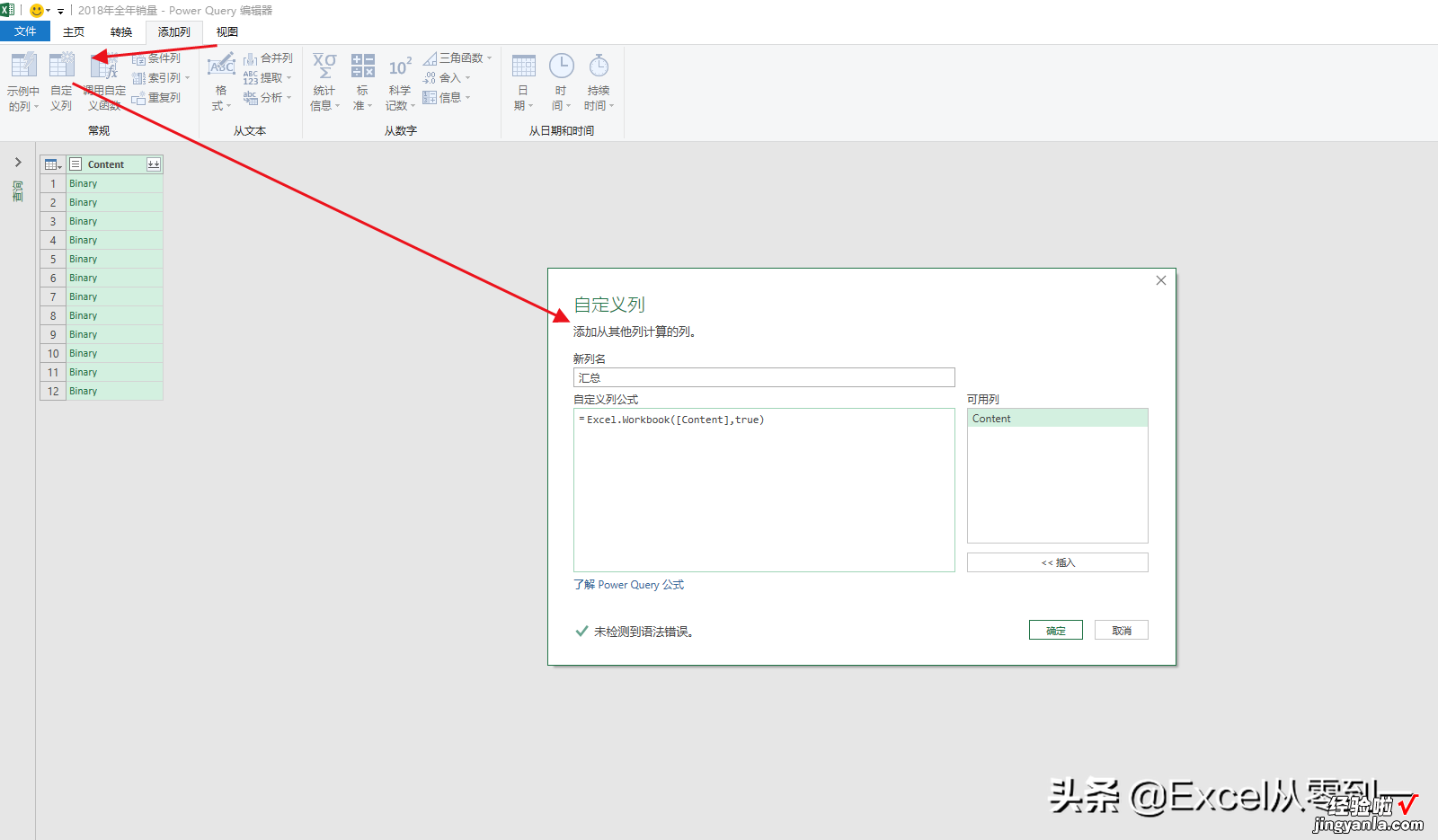
紧接着我们点击新添加列右边的左右箭头来扩展数据,在第一级扩展中我们只选择date , 然后继续点击左右的箭头扩展数据 , 这一次我们选择所有数据,直接点击确定 , 这样的话我们就批量的将数据汇总完成了

紧接着点击主页然后选择关闭并上载至,这样的话数据就会加载到excel中,使用这种方法汇总数据,当我们向文件夹中添加新的工作薄,只需要在汇总结果中点击刷新 , 数据就能汇总到表格中

怎么样,你学会了吗?
【老板让我汇总全年数据,又要加班到深夜,别怕,这么做3分钟搞定】我是excel从零到一,关注我持续分享更多excel技巧
